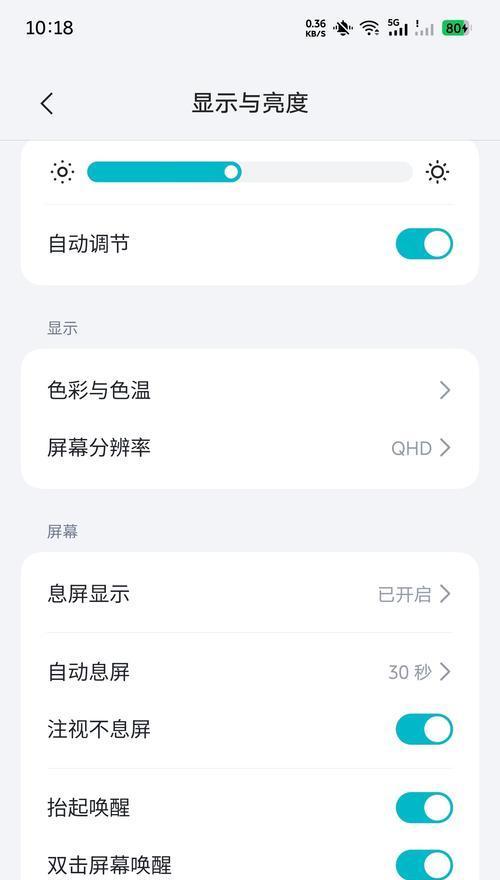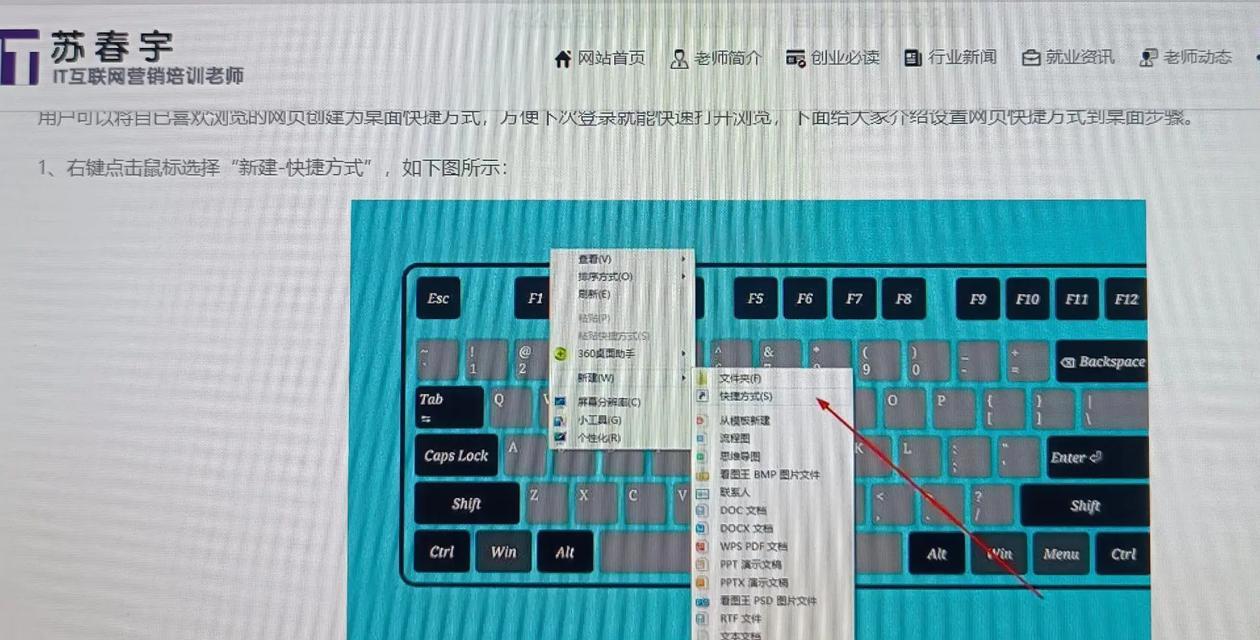电脑显示器线与电视线如何连接?有哪些注意事项?
游客 2025-03-15 16:45 分类:电脑技巧 30
随着家庭娱乐设备的多样化,越来越多的家庭拥有电脑和电视两种显示设备。有时候,用户可能会有把电脑显示器和电视连接起来的需求,以便进行游戏、工作或其他多媒体活动。本文将详细介绍电脑显示器线与电视线如何连接,及需要注意的事项,确保用户能顺利完成操作,并最大程度地优化观影和操作体验。
连接电脑显示器与电视的步骤
步骤一:了解连接线材
在开始之前,您需要确认手头的连接线材是否适用于您的设备。常见的连接线有以下几种:
HDMI线:支持视频和音频传输,是目前连接电脑与电视最常用的方式。
VGA线:仅支持视频传输,并不包含音频信号。
DVI线:支持视频传输,不包含音频。
DisplayPort线:支持视频和音频传输,可与HDMI线互换使用。
步骤二:准备合适的连接线
根据您的显示器和电视支持的输入接口,选择合适的连接线材。如果您的设备都支持HDMI接口,那么HDMI线将是您的最佳选择。如果您的电脑显示器仅有VGA接口而电视有HDMI接口,此时您可能需要一个VGA转HDMI的转换器。
步骤三:关闭电脑和电视
为避免在连接过程中对设备造成损伤,在连接线材之前,请先关闭电脑和电视。
步骤四:连接显示器线与电视线
将显示器线的一端连接到电脑的输出接口,另一端连接到电视的输入接口。如果使用的是HDMI线,记得在连接后选择正确的输入源(例如HDMI1、HDMI2等)。
步骤五:开启设备并完成设置
打开电视和电脑,一般情况下,电视会自动检测到新的信号源并显示画面。如果电视没有自动切换到正确的输入源,您可能需要手动选择。

注意事项

注意事项一:确认设备接口
在连接之前,务必确认您的电脑端口和电视输入接口是否匹配,避免因不匹配导致的连接失败。
注意事项二:选择合适的分辨率
连接后,您可能需要调整显示设置以达到最佳显示效果。在电脑的显示设置中,选择与电视分辨率相匹配的输出选项,以避免图像模糊或屏幕显示不全的问题。
注意事项三:音源设置
如果您使用HDMI线连接,音频可以自动通过HDMI线传输。但是,如果使用DVI或VGA线,音频输出需要单独连接到电视的音频输入端口,或者使用外接音响。
注意事项四:测试信号稳定性
连接完毕后,进行充足时间的稳定性测试,确保信号传输正常,没有画面丢帧或音频断续的情况发生。
注意事项五:版权保护
如果您的电视带有人性化的版权保护机制,如HDCP(High-bandwidthDigitalContentProtection),请确保您的连接方式是该机制所允许的,否则可能导致屏幕显示“无信号”或黑屏。

结语
现在,您已经了解了如何连接电脑显示器与电视,并知道了在操作过程中应该注意的关键事项。合理选择连接方式和线材,并细心检查连接的每个细节,不仅能让您的观影体验更上一层楼,还可以确保使用过程中的稳定性和安全性。希望本文提供的信息能够帮助您顺利完成电脑显示与电视的连接,享受更加便捷的多媒体生活。
版权声明:本文内容由互联网用户自发贡献,该文观点仅代表作者本人。本站仅提供信息存储空间服务,不拥有所有权,不承担相关法律责任。如发现本站有涉嫌抄袭侵权/违法违规的内容, 请发送邮件至 3561739510@qq.com 举报,一经查实,本站将立刻删除。!
- 最新文章
-
- 如何使用cmd命令查看局域网ip地址?
- 电脑图标放大后如何恢复原状?电脑图标放大后如何快速恢复?
- win10专业版和企业版哪个好用?哪个更适合企业用户?
- 笔记本电脑膜贴纸怎么贴?贴纸时需要注意哪些事项?
- 笔记本电脑屏幕不亮怎么办?有哪些可能的原因?
- 华为root权限开启的条件是什么?如何正确开启华为root权限?
- 如何使用cmd命令查看电脑IP地址?
- 谷歌浏览器无法打开怎么办?如何快速解决?
- 如何使用命令行刷新ip地址?
- word中表格段落设置的具体位置是什么?
- 如何使用ip跟踪命令cmd?ip跟踪命令cmd的正确使用方法是什么?
- 如何通过命令查看服务器ip地址?有哪些方法?
- 如何在Win11中进行滚动截屏?
- win11截图快捷键是什么?如何快速捕捉屏幕?
- win10系统如何进行优化?优化后系统性能有何提升?
- 热门文章
-
- 电脑屏幕出现闪屏是什么原因?如何解决?
- 拍照时手机影子影响画面怎么办?有哪些避免技巧?
- 笔记本电脑膜贴纸怎么贴?贴纸时需要注意哪些事项?
- 修改开机密码需要几步?修改开机密码后如何验证?
- 如何使用ip跟踪命令cmd?ip跟踪命令cmd的正确使用方法是什么?
- win10系统如何进行优化?优化后系统性能有何提升?
- 电脑图标放大后如何恢复原状?电脑图标放大后如何快速恢复?
- 华为root权限开启的条件是什么?如何正确开启华为root权限?
- 如何使用cmd命令查看局域网ip地址?
- 如何使用cmd命令查看电脑IP地址?
- 如何通过命令查看服务器ip地址?有哪些方法?
- cdr文件在线转换格式的正确方法是什么?
- 手机无法连接移动网络怎么办?可能的原因有哪些?
- win10专业版和企业版哪个好用?哪个更适合企业用户?
- 如何使用命令行刷新ip地址?
- 热评文章
-
- 争雄神途手游对战攻略?如何提升对战技巧和胜率?
- 能赚钱的网络游戏有哪些?如何选择适合自己的游戏赚钱?
- 2023年最热门的大型3d游戏手游有哪些?排行榜前十名是哪些?
- 轩辕剑天之痕怎么玩?游戏特色玩法有哪些常见问题解答?
- 4D急速追风游戏怎么玩?游戏体验和操作技巧是什么?
- 原神迪希雅如何培养?培养迪希雅需要注意哪些常见问题?
- 好玩的小游戏推荐?哪些小游戏适合消磨时间?
- 最好玩的小游戏有哪些?如何找到最适合自己的一款?
- 末日公寓攻略完整版怎么获取?游戏通关秘诀是什么?
- 修魔世界战斗系统怎么玩?有哪些特色功能和常见问题解答?
- 哪个职业在传奇私服中最受欢迎?最受欢迎职业的优劣势是什么?
- 传奇手游哪款好玩?2024年最热门的传奇手游推荐及评测?
- 国外很火的手游有哪些?如何下载和体验?
- 2023最新手游推荐有哪些?如何选择适合自己的游戏?
- 盒子游戏交易平台怎么用?常见问题有哪些解决方法?
- 热门tag
- 标签列表
- 友情链接